7 correctifs pour le logiciel AMD Adrenalin qui ne fonctionne pas ou ne souvre pas

Vous êtes confronté au problème du logiciel AMD Adrenalin qui ne fonctionne pas ou ne s
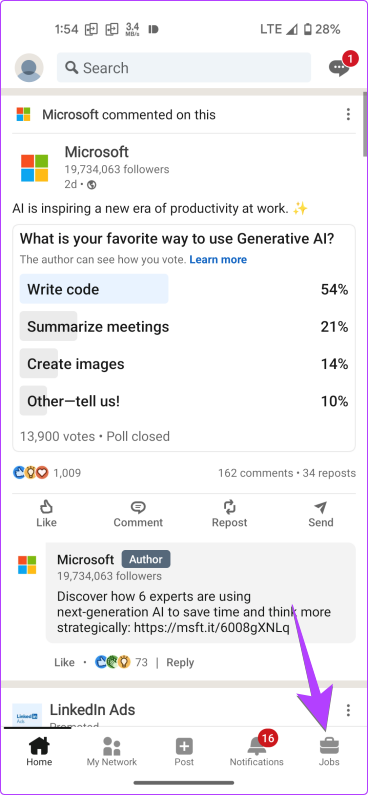
Lorsqu'il s'agit de trouver un emploi, LinkedIn est l'un des endroits qui peuvent être utilisés pour consulter de nouvelles offres d'emploi. Vous pouvez télécharger votre CV sur LinkedIn , obtenir des recommandations d'emploi et même créer des alertes d'emploi. Ces alertes emploi vous tiennent informé de tout nouveau poste correspondant à vos critères. Cependant, des mises à jour inutiles et nombreuses peuvent ennuyer n’importe qui. Donc, si vous cherchez à désactiver les notifications d’alerte emploi sur LinkedIn, c’est la bonne page.
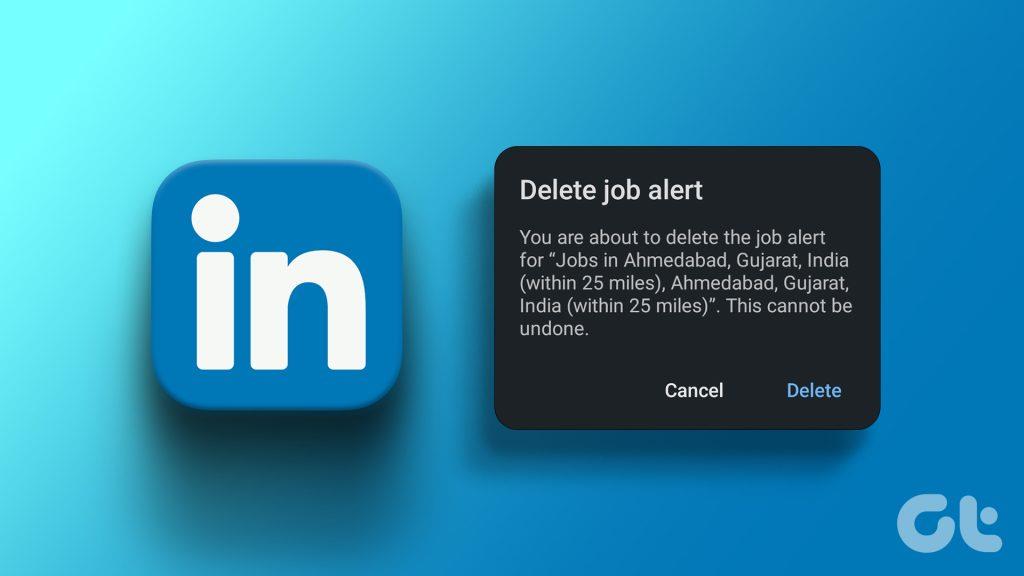
Vous pouvez soit supprimer complètement l'alerte emploi, soit la personnaliser pour recevoir uniquement des notifications push dans l'application ou simplement un e-mail. Vous pouvez même modifier la fréquence des alertes et désactiver les alertes d'emploi recommandées. Apprenons comment désactiver les alertes d'emploi sur LinkedIn.
Il existe deux façons d'arrêter les e-mails d'alerte d'emploi LinkedIn et les notifications dans l'application sur votre Android ou iPhone. Regardons les deux.
Remarque : les étapes pour les appareils Android et iOS sont similaires.
Étape 1 : Ouvrez l'application LinkedIn sur votre téléphone mobile.
Étape 2 : Appuyez sur Emplois en bas.
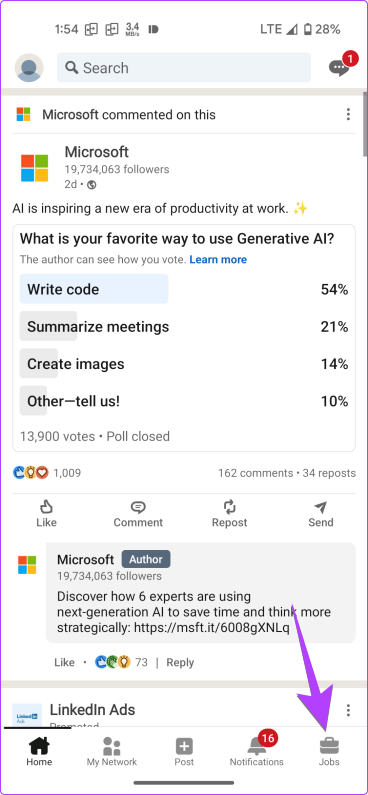
Étape 3 : Appuyez sur l'icône à trois points en haut et sélectionnez Alertes d'emploi dans le menu.
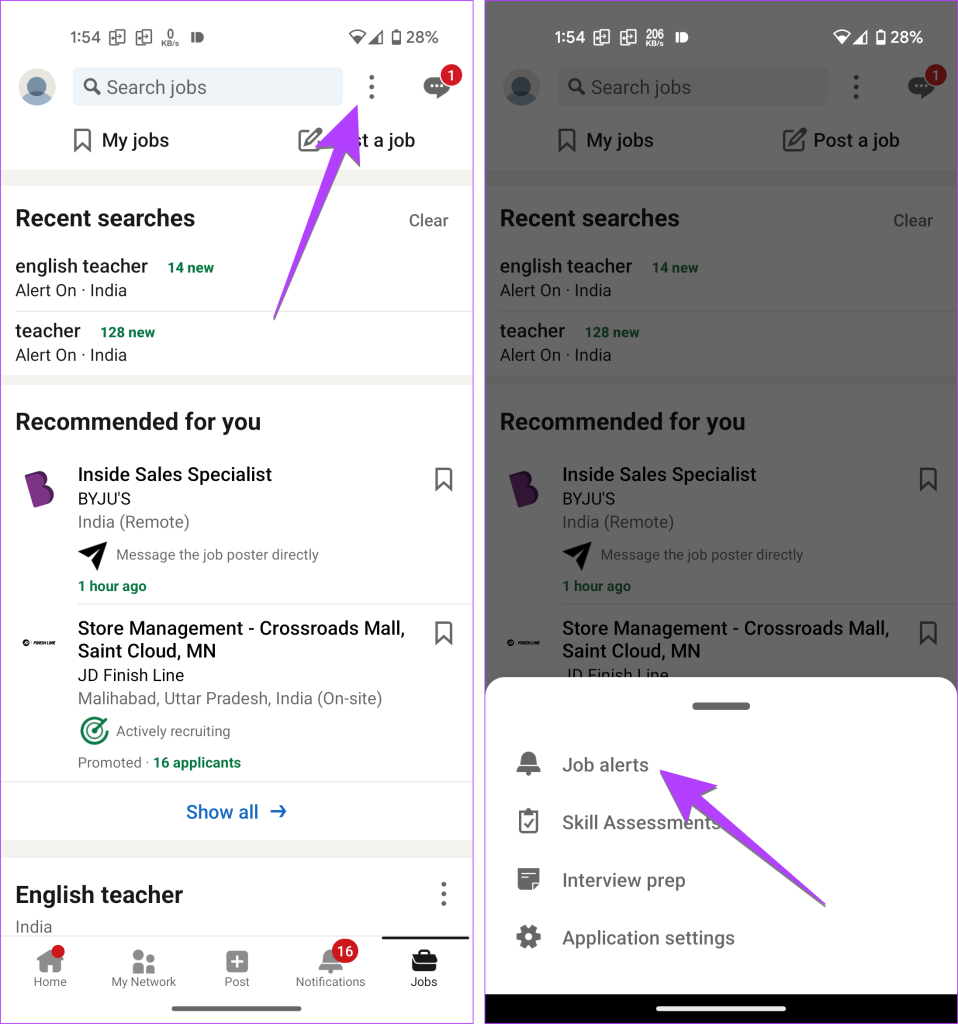
Étape 4 : Ici, vous verrez toutes les tâches pour lesquelles vous pourriez recevoir des notifications. Tout d’abord, désactivez le bouton à côté des recommandations de tâches.
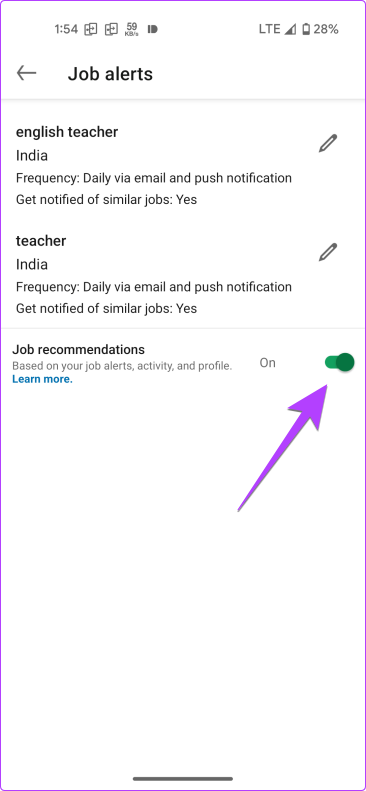
Étape 5 : Appuyez sur l'icône Modifier (crayon) à côté de l'emploi pour lequel vous souhaitez désactiver les alertes d'emploi. Ensuite, sélectionnez Supprimer l’alerte emploi pour supprimer complètement l’alerte emploi.
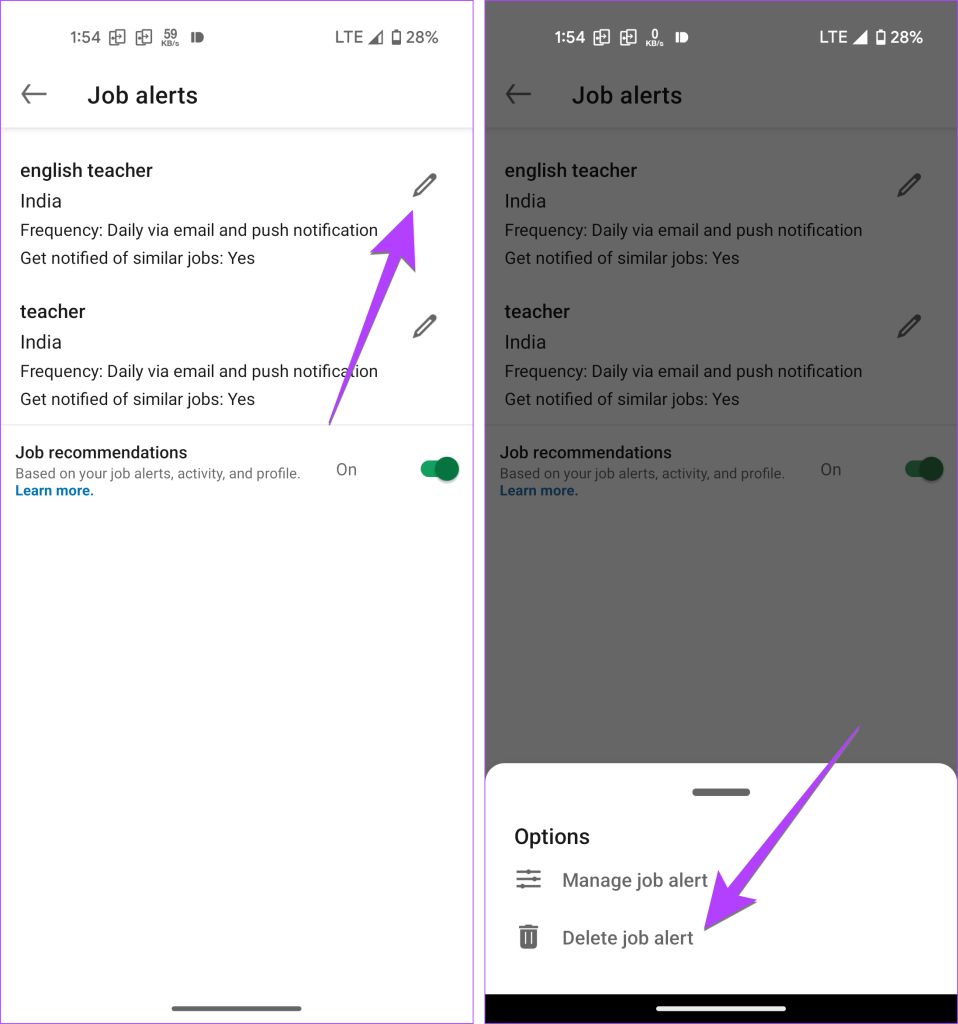
Étape 6 : Alternativement, si vous souhaitez personnaliser la notification d'alerte, appuyez sur Gérer l'alerte emploi.
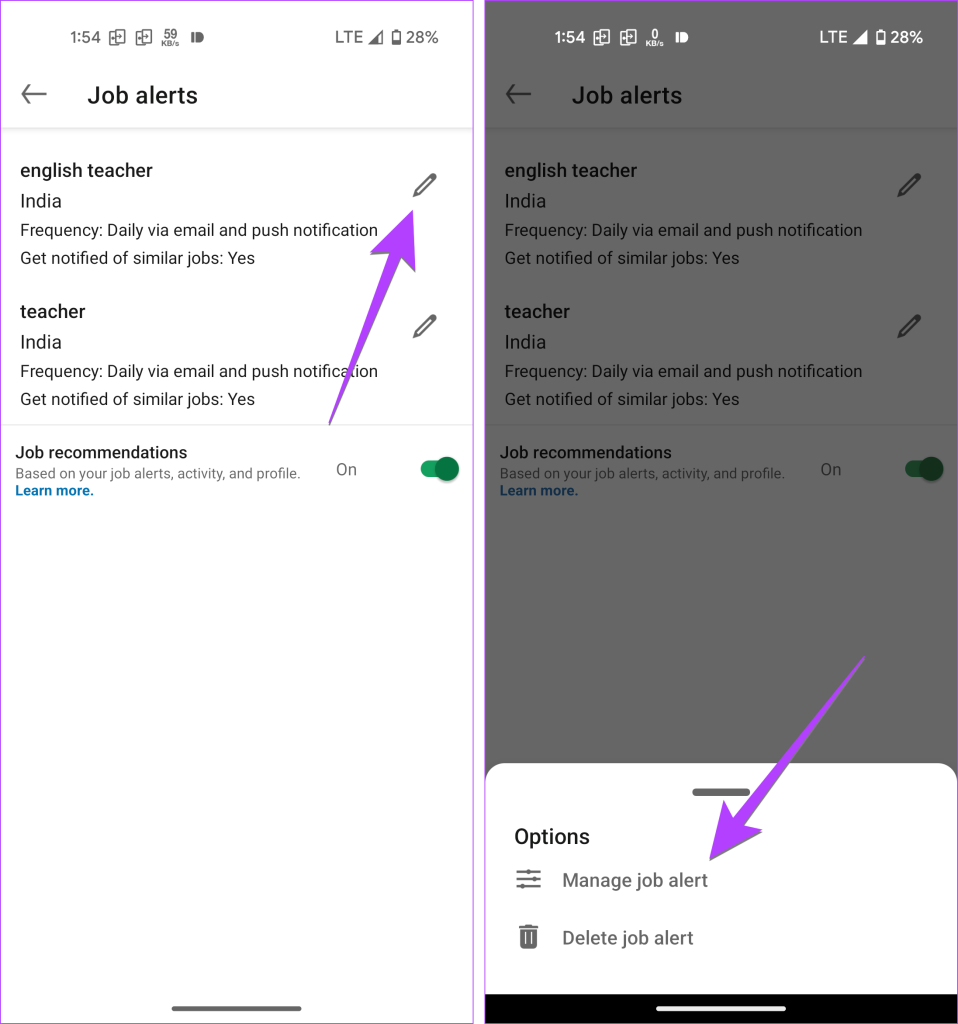
Étape 7 : Modifiez ensuite la fréquence d'alerte, le mode de notification (e-mail ou application) ou activez/désactivez les notifications de tâches.
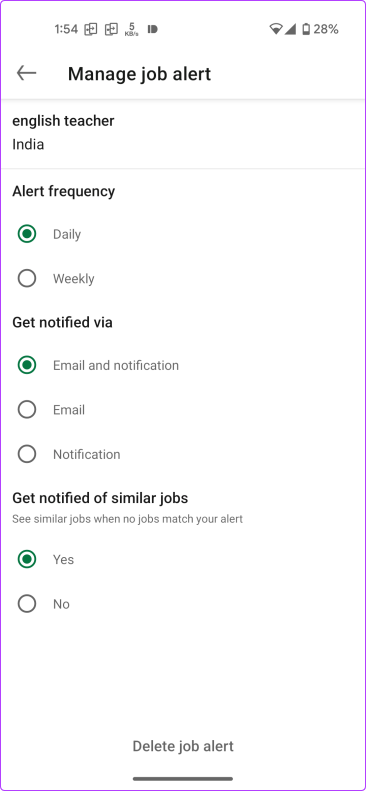
Astuce : Sachez comment suivre quelqu'un sur LinkedIn .
Méthode 2 : en désactivant les notifications
Étape 1 : Ouvrez l'application LinkedIn sur votre Android ou iPhone.
Étape 2 : Appuyez sur l'icône de photo de profil en haut et sélectionnez Paramètres dans le menu.
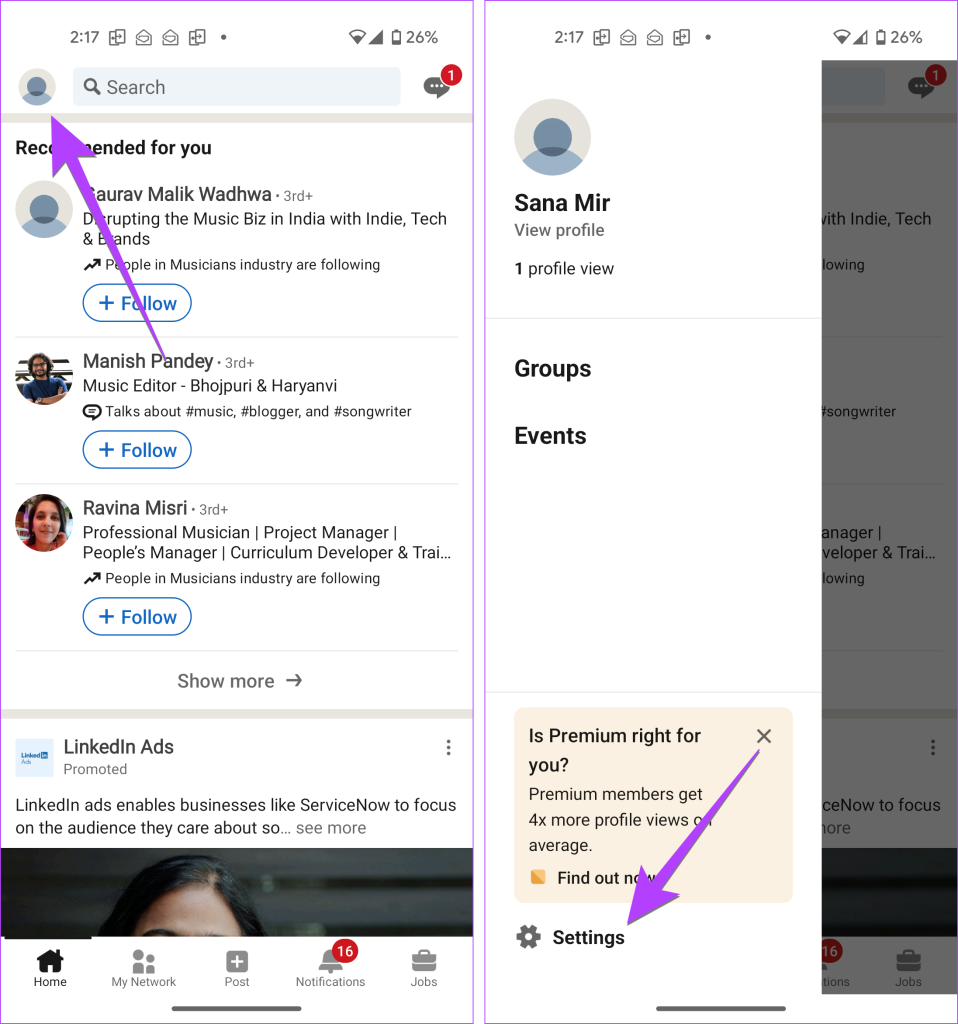
Étape 3 : Appuyez sur Notifications, puis sur « Recherche d'emploi ».
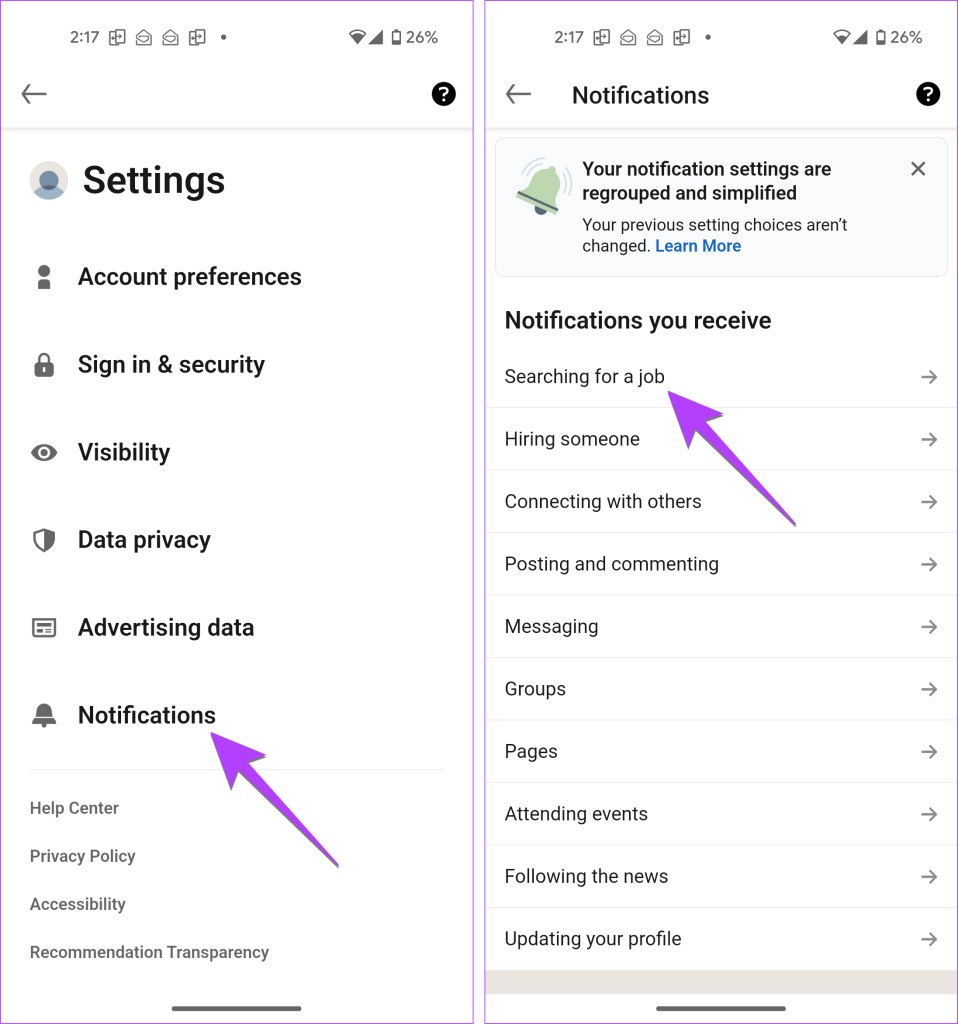
Étape 4 : désactivez le bouton à côté de « Autoriser les notifications de recherche d'emploi » si vous souhaitez désactiver complètement les alertes (dans l'application et par courrier électronique) liées aux emplois.
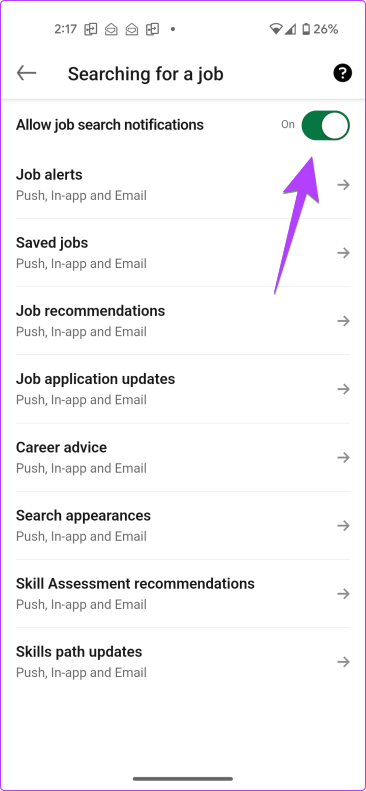
Étape 5 : Vous pouvez également appuyer sur la catégorie d'emploi à partir de laquelle vous souhaitez désactiver les alertes et désactiver les boutons appropriés pour les notifications push, les notifications dans l'application et les e-mails sur l'écran suivant.
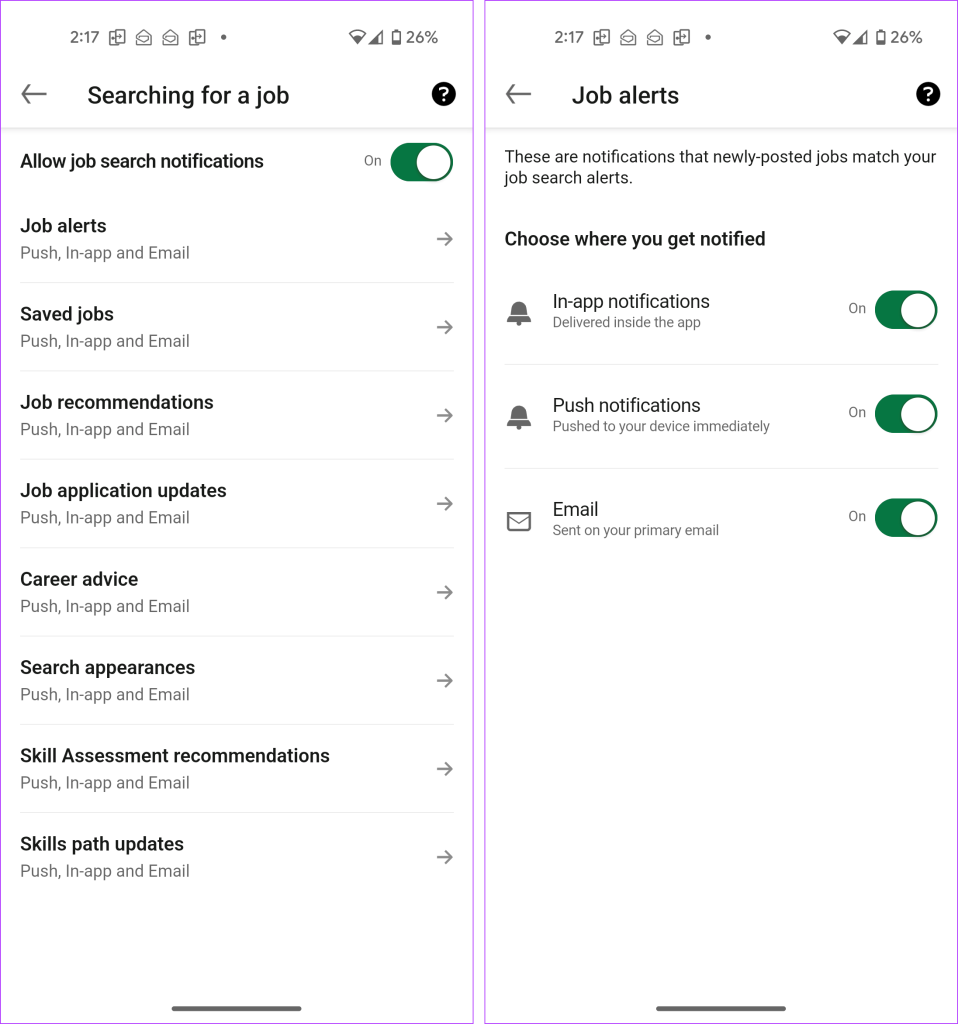
Comme sur mobile, vous pouvez arrêter les mises à jour des alertes emploi de deux manières sur votre PC.
Étape 1 : Ouvrez le site Web LinkedIn dans un navigateur sur votre ordinateur ou ordinateur portable.
Étape 2 : Cliquez sur Emplois en haut et sélectionnez Alertes d'emploi dans la barre latérale gauche.
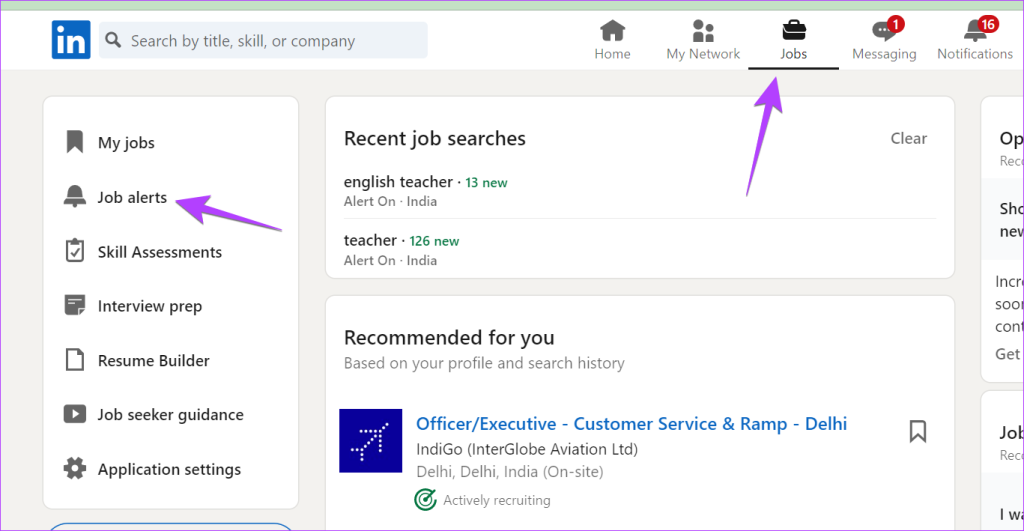
Étape 3 : Vous verrez les alertes d’emploi que vous avez créées. Cliquez sur Supprimer (icône de corbeille) à côté de l’alerte emploi que vous souhaitez supprimer. Ou cliquez sur l'icône en forme de crayon pour modifier l'alerte d'emploi sur l'écran suivant.
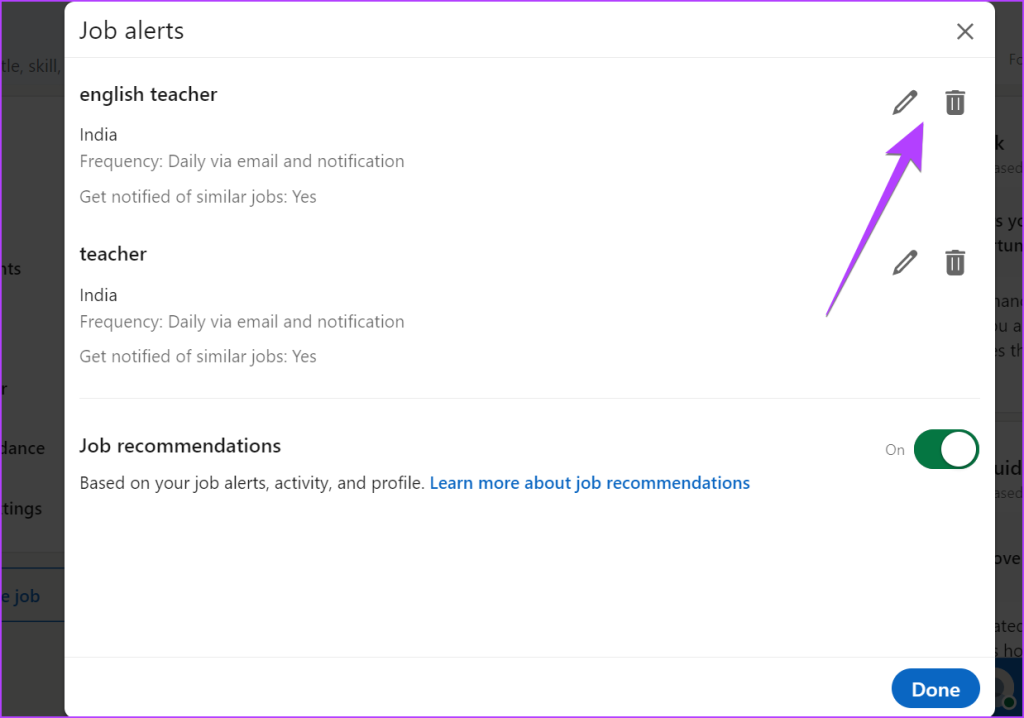
Vous pouvez modifier la fréquence des alertes, désactiver les notifications d'emplois similaires ou modifier le support sur lequel vous souhaitez être averti.
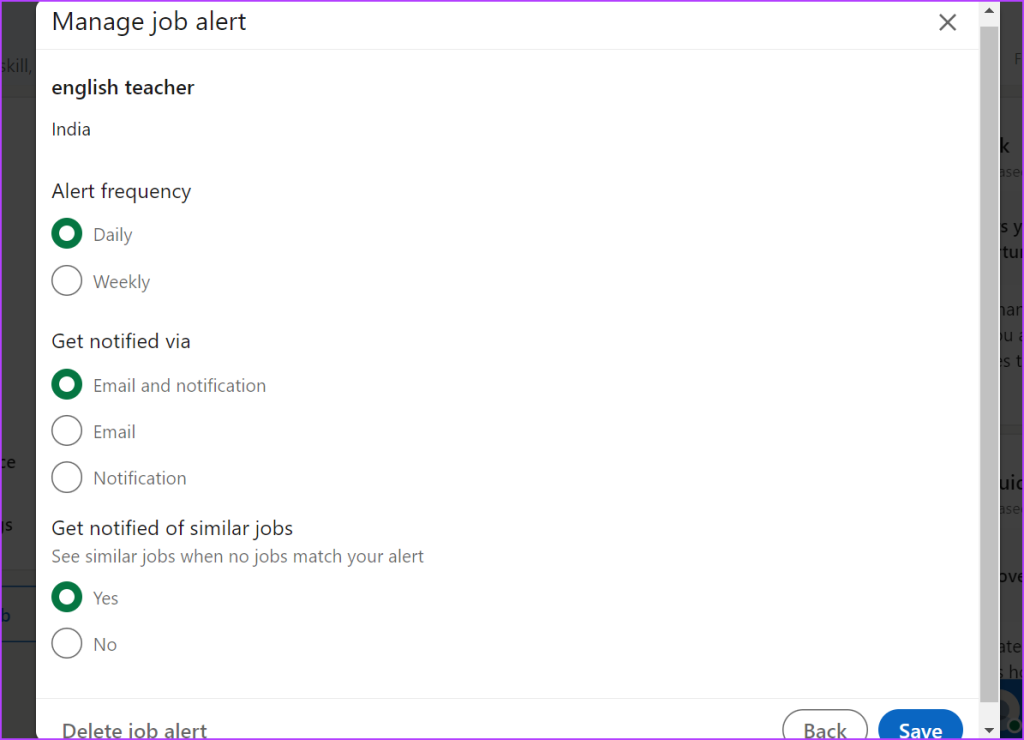
Étape 4 : Si vous recevez des alertes de recommandation d'emploi, désactivez le bouton à côté de Recommandations d'emploi en bas.
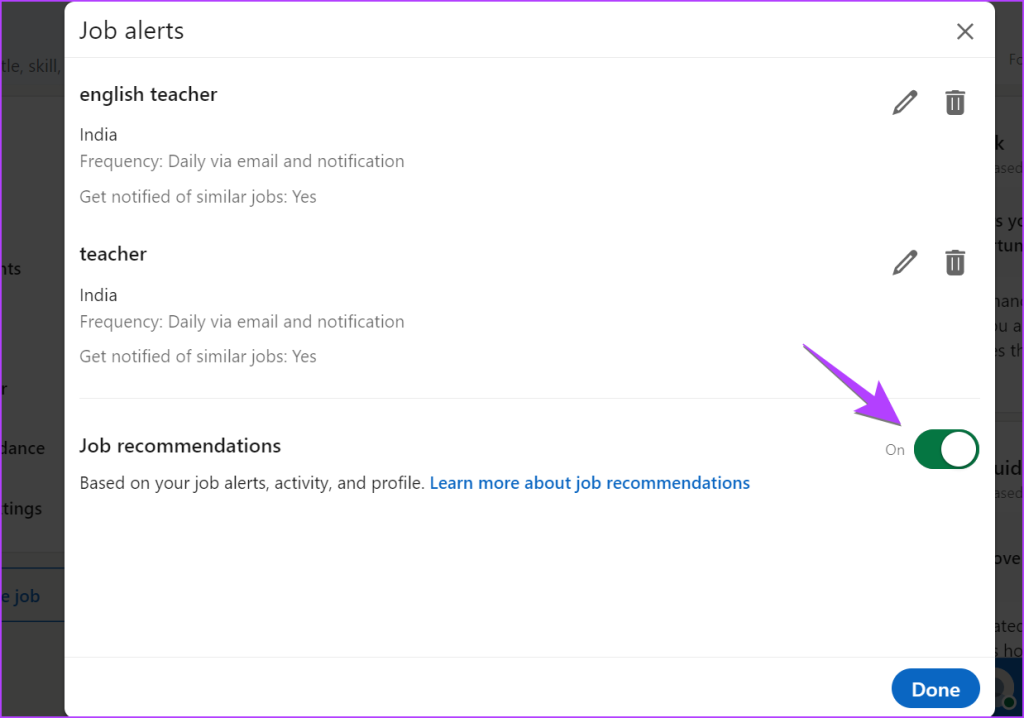
Astuce : Découvrez comment ajouter une expérience de bénévolat sur LinkedIn .
Étape 1 : Ouvrez le site Web LinkedIn sur votre ordinateur.
Étape 2 : Sur la page d'accueil de LinkedIn, cliquez sur l'icône de photo de profil en haut et sélectionnez Paramètres et confidentialité dans le menu.
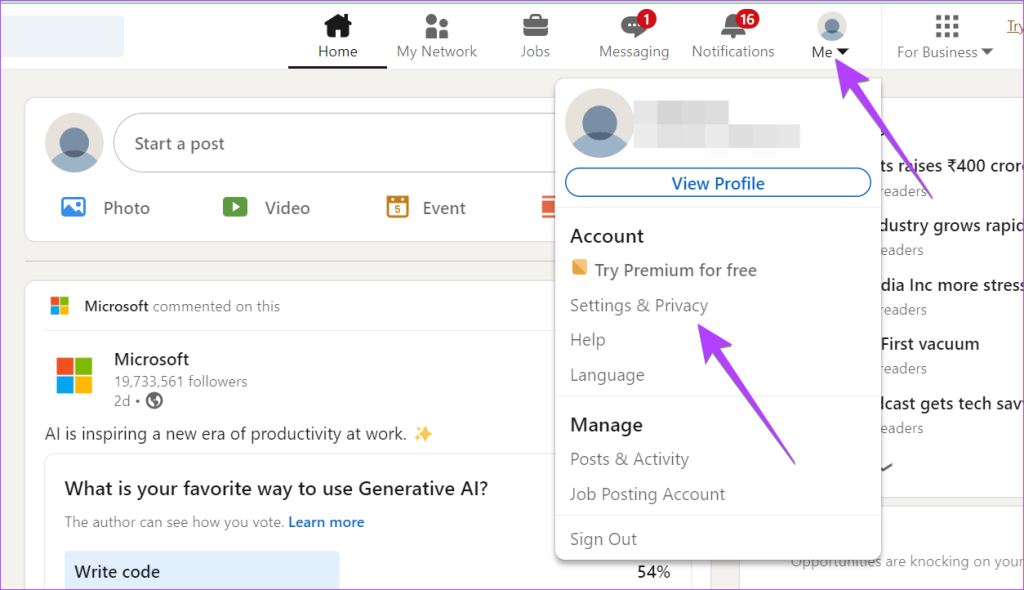
Étape 3 : Faites défiler la barre latérale gauche vers le bas et cliquez sur Notifications.
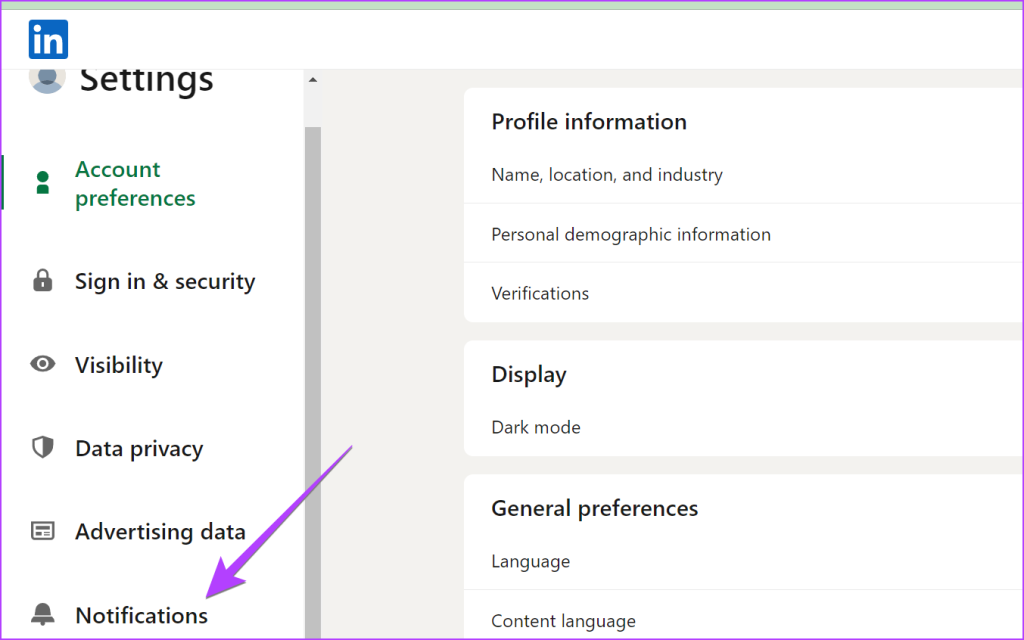
Étape 4 : Cliquez ensuite sur « Rechercher un emploi ».
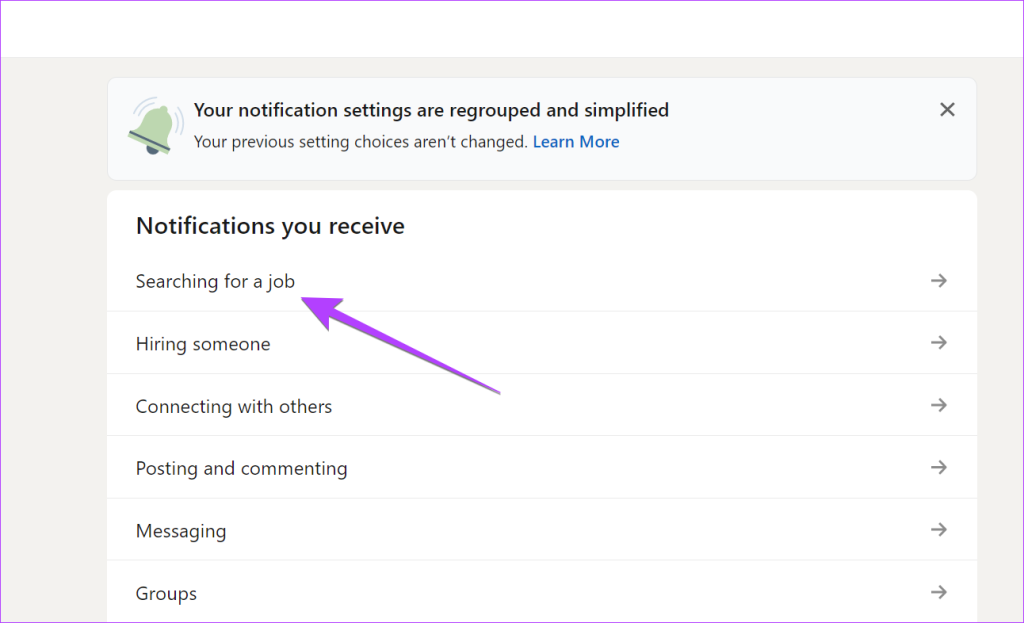
Étape 5 : Désactivez le bouton à côté de « Autoriser les notifications de recherche d'emploi » si vous souhaitez désactiver toutes sortes de notifications liées aux emplois. Il peut s'agir d'alertes d'emploi, d'emplois enregistrés, de conseils de carrière, de recommandations d'emploi, etc.
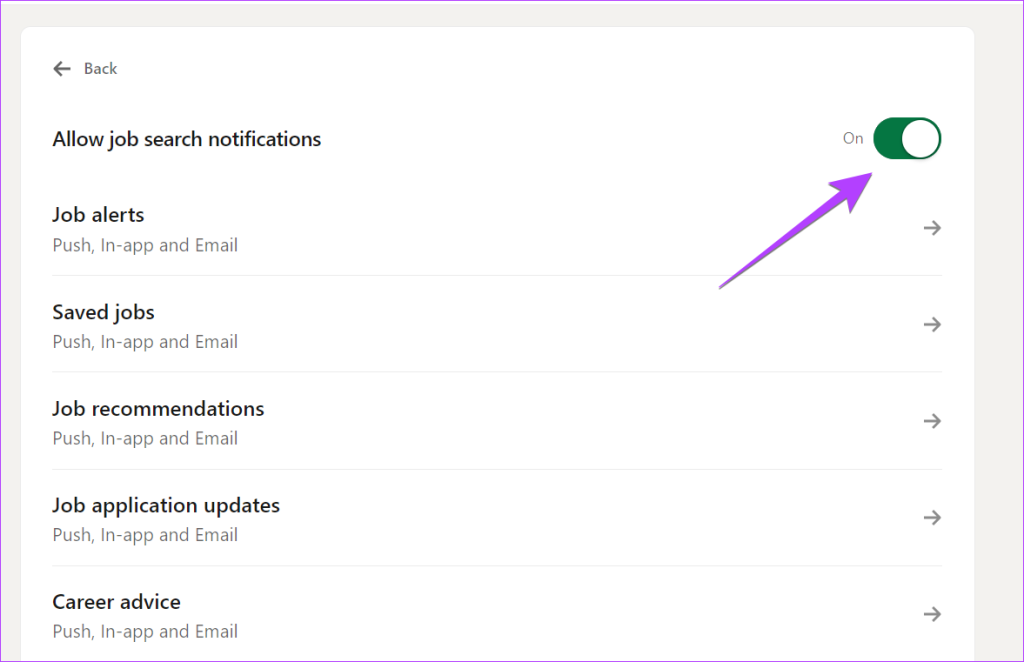
Étape 6 : Mais si vous souhaitez désactiver tout type spécifique de notification, comme uniquement les alertes d'emploi, cliquez sur cette catégorie spécifique à l'étape 5.
Étape 7 : désactivez la bascule à côté du support (notifications dans l'application, notifications push, e-mail) pour lequel vous souhaitez désactiver les notifications.
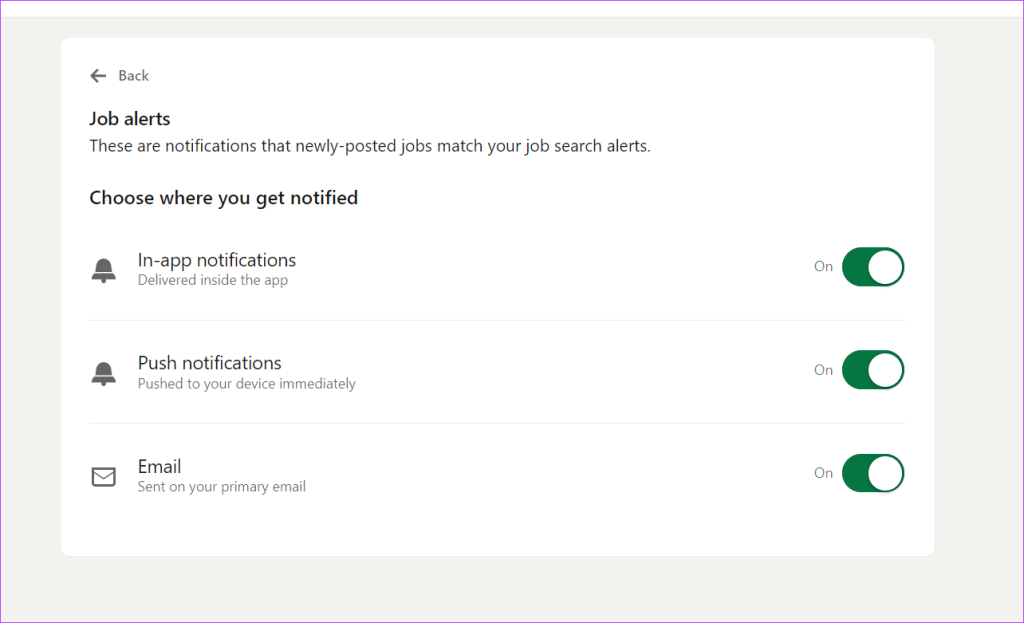
Astuce : Vous pouvez également essayer de vous désabonner des notifications par e-mail directement depuis l'e-mail si vous ne souhaitez plus recevoir d'alertes d'emploi LinkedIn sur votre e-mail. Découvrez comment arrêter tous les e-mails LinkedIn .
1. Les autres peuvent-ils voir mes alertes d'emploi LinkedIn ?
Non, les alertes emploi LinkedIn sont privées. Les autres personnes ne peuvent voir aucune des alertes d'emploi que vous avez créées.
2. Comment modifier un profil d'emploi sur LinkedIn sans prévenir tout le monde ?
Lorsque vous ajoutez les détails de votre nouveau travail, vous verrez le bouton Notifier le réseau. Désactivez cette option si vous ne souhaitez pas informer les autres de la mise à jour de votre expérience professionnelle. Vous pouvez également cliquer sur votre photo de profil et accéder à Paramètres et confidentialité. Ensuite, cliquez sur « Partager les mises à jour de profil avec votre réseau » et désactivez-le.
Au revoir LinkedIn
J'espère que vous avez pu vous débarrasser des alertes d'emploi LinkedIn. Au cas où vous en auriez marre de LinekdIn, sachez comment supprimer ou désactiver votre compte Linkedin .
Vous êtes confronté au problème du logiciel AMD Adrenalin qui ne fonctionne pas ou ne s
Pour corriger l
Apprenez à maîtriser le chat Zoom, une fonctionnalité essentielle pour les visioconférences, avec nos conseils et astuces.
Découvrez notre examen approfondi de l
Découvrez comment récupérer votre Instagram après avoir été désactivé en suivant nos étapes claires et simples.
Découvrez comment savoir qui a consulté votre profil Instagram avec nos solutions pratiques. Sauvegardez votre vie privée tout en restant informé !
Apprenez à créer des GIF animés facilement avec votre Galaxy S22. Découvrez les méthodes intégrées et des applications pratiques pour enrichir votre expérience.
Découvrez comment changer la devise dans Google Maps en quelques étapes simples pour mieux planifier vos finances durant votre voyage.
Microsoft Teams s
Vous obtenez l








